打印机频繁出现故障,导致文件无法顺利打印,这确实是件让人非常头疼的事情,它不仅耽误工作进度,影响心情,有时甚至会因为一份紧急文件打不出来而引发一系列麻烦,要解决这个问题,我们不能只是简单地把打印机开关一次,或者重启电脑了事,而是需要像侦探一样,一步步排查问题的根源,问题可能出在三个方面:硬件本身、连接与驱动、以及我们日常的使用习惯。
我们要检查最显而易见的部分:打印机本身,很多时候,问题其实很简单,打印机是不是亮起了红灯或者闪烁的故障灯?面板上有没有显示具体的错误信息,像是“卡纸”、“缺纸”或“墨水不足”?第一步永远是先看打印机的状态。
卡纸是最常见的故障之一,如果发生卡纸,不要用蛮力去拉扯纸张,这很容易损坏内部精密的滚轮和传感器,我们应该按照打印机机身上标注的箭头方向,轻柔地将卡住的纸慢慢取出,在取纸前,最好先关闭打印机电源,确保安全,取出后,还要仔细检查机器内部有没有留下小碎纸片,哪怕是一点点残留,也可能导致下一次卡纸。
墨盒或硒鼓的问题也不容忽视,如果打印机提示墨水或墨粉不足,打印出来的内容就会变淡、有空白条纹,甚至完全空白,及时更换原装或质量有保障的耗材是关键,即使墨盒还有墨,也可能因为长时间不使用而干涸或接触不良,我们可以尝试取出墨盒,用干净的软布轻轻擦拭一下金属触点,再重新安装回去,有时就能恢复正常。
另一个硬件相关的常见问题是打印机内部的灰尘堆积,打印机用久了,里面会积累不少灰尘和散落的墨粉,这些杂质会影响纸张的顺畅通过,也会干扰光学传感器的正常工作,我们可以定期用软毛刷或吹气球小心地清理内部,保持清洁,如果打印机是喷墨型号,还可以通过电脑上的打印机维护工具,执行“打印头清洗”功能,来疏通可能堵塞的喷嘴。
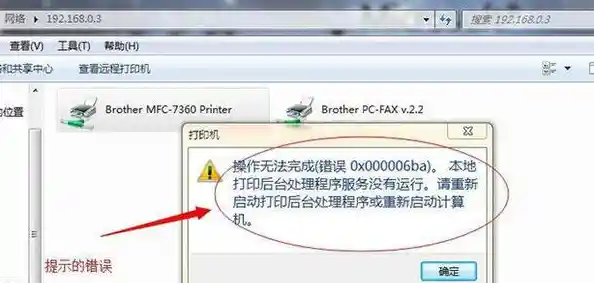
我们要关注打印机和电脑之间的“沟通”问题,也就是连接和驱动程序,打印机和电脑就像两个需要顺畅交流的人,语言”不通或者“电话线”有问题,自然无法合作。
最基础的检查是连接线,如果是用USB线连接的,检查一下线缆是否插紧,有没有松动,或者线缆本身有没有损坏,可以尝试换一个USB接口,或者换一根确认没问题的USB线试试,对于网络打印机(通过Wi-Fi连接),问题可能更复杂一些,检查一下打印机和电脑是否连接在同一个无线网络上,重启一下家里的路由器或者打印机的网络设置,就能解决连接不上的问题。
驱动程序是电脑用来指挥打印机的“翻译软件”,如果驱动程序版本太旧、不兼容当前的操作系统(比如Windows更新后),或者损坏了,就会导致各种莫名其妙的打印故障,解决方法是访问打印机品牌的官方网站,根据你的打印机具体型号和电脑操作系统,下载并安装最新的驱动程序,在安装新驱动前,最好先卸载掉旧的驱动程序,这样可以避免冲突。
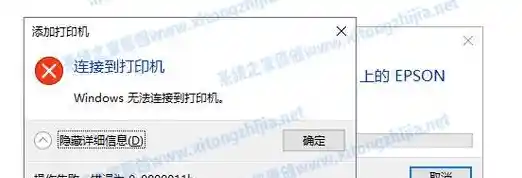
还有一个容易被忽略的软件问题是打印队列堵塞,一个打印任务因为某种原因出错了,它就会卡在打印队列里,后面所有的文件都会被堵住,无法打印,这时候,我们可以打开电脑的“设备和打印机”设置,找到对应的打印机,点击“查看打印队列”,然后将里面所有停滞的任务全部取消掉,清空队列后,再重新尝试打印,往往就能成功。
但同样重要的是我们自身的使用习惯,正确的使用和保养能极大地减少打印机出故障的概率。
使用合适的纸张很重要,太薄、太厚、受潮或者边缘不齐的纸张,都极易引起卡纸,尽量使用标准规格的打印纸,关闭打印机时,最好不要直接拔掉电源线,而是先按电源键,让打印机完成自动的维护动作(比如喷墨打印机会将打印头归位密封,防止干涸)后再断电,如果打印机长时间不用,最好每隔一两周开机打印一张测试页,保证墨水循环系统和机械部件的顺畅。
如果以上所有方法都尝试过了,打印机依然频繁出问题,那么可能就是打印机内部硬件出现了更严重的损坏,比如主板故障、定影器老化等,这时候,如果打印机还在保修期内,联系官方售后是最好的选择,如果已经过了保修期,可以咨询专业的维修人员,根据维修报价和打印机的残值,权衡是维修还是更换一台新打印机更为划算。
面对打印机频繁故障,我们需要有耐心,从简到繁地进行排查:先检查硬件状态和耗材,再排查连接和驱动问题,同时反思并改善日常使用习惯,通过系统性的检查和维护,大多数打印问题都是可以迎刃而解的,让打印工作重新变得顺畅省心。